Activez-vous souvent accidentellement la touche CapsLock de votre clavier? Voulez-vous désactiver complètement la touche CapsLock sur votre PC Windows 10? Voici trois façons de désactiver la touche CapsLock dans Windows 10.
Avant de vous dire comment désactiver la touche CapsLock, il est important de noter que Windows 10 n’offre pas une méthode simple pour désactiver la touche CapsLock.
Vous devez modifier manuellement le registre (relativement simple) ou utiliser un outil tiers pour désactiver CapsLock.
REMARQUE: Lorsque la touche Verr Maj est désactivée, vous pouvez maintenir la touche Maj enfoncée pour taper une lettre majuscule.
Méthode 1 sur 3
Cette méthode est probablement le moyen le plus simple de désactiver complètement la touche CapsLock dans Windows 10.
Étape 1: Ouvrez l’éditeur de registre. Pour ce faire, tapez Regedit dans le champ de recherche Démarrer / barre des tâches, puis appuyez sur le bouton se connecter à clé.
Cliquer sur Oui lorsque vous obtenez la clé de contrôle du compte utilisateur.
Étape 2: Dans l’éditeur de registre, accédez à la clé suivante:
Disposition de l’ordinateur HKEY_LOCAL_MACHINE SYSTEM CurrentControlSet Control Keyboard
Étape 3: Sélectionnez le Clavier touchez dans le volet gauche. Sur le côté droit, clic-droit sur un espace vide, cliquez sur Neuf puis cliquez sur Valeur binaire. Nommez la nouvelle valeur binaire Carte ScanCode.
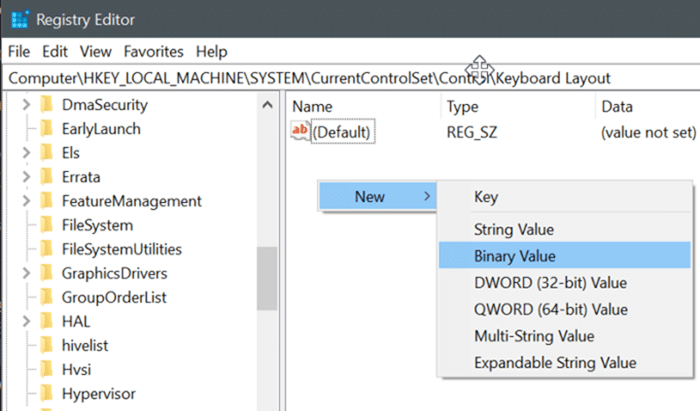
Étape 4: Pendant longtemps, double clic sur le ScanCode Mappez pour changer sa valeur binaire par défaut. Ajoutez la valeur binaire suivante pour désactiver la clé CapsLock.
00 00 00 00 00 00 00 00 02 00 00 00 00 00 3A 00 00 00 00 00
Cliquer sur D’accord bouton pour enregistrer.
Étape 5: Redémarrez votre ordinateur une fois pour appliquer la modification. À partir de là, Windows n’activera pas CapsLock lorsque vous appuyez sur la touche CapsLock. Cependant, vous pouvez activer temporairement CapsLock en appuyant sur la touche Shift.
Étape 1: Dans l’éditeur de registre, accédez à la clé suivante:
Disposition de l’ordinateur HKEY_LOCAL_MACHINE SYSTEM CurrentControlSet Control Keyboard
Étape 2: Clic-droit sur le Carte ScanCode valeur binaire et supprimez-la.
Étape 3: Redémarrez votre ordinateur.
Méthode 2 sur 3
KeyTweak est un utilitaire gratuit conçu pour aider les utilisateurs de PC à désactiver n’importe quelle touche sur un ordinateur Windows 10. Voici comment l’utiliser pour désactiver la touche CapsLock.
Étape 1: Téléchargez et installez KeyTweak (gratuit) sur votre ordinateur. Vous pouvez le télécharger depuis cette page: majorgeeks.com/files/details/keytweak.html
Étape 2: Exécutez le programme KeyTweak. Sélectionnez la touche CapsLock dans le diagramme du clavier, assurez-vous que la touche sélectionnée est la touche CapsLock, puis cliquez sur le bouton Désactiver la clé bouton.
Enfin, cliquez sur le fichier Postuler bouton.
Méthode 3 sur 3
Vous souhaiterez peut-être remapper la touche CapsLock à n’importe quelle autre clé au lieu de la désactiver complètement. De cette façon, vous pouvez toujours utiliser la clé. Par exemple, vous souhaiterez peut-être remapper la touche CapsLock à la touche Shift.
Pour le remappage, nous utilisons une application gratuite appelée SharpKeys.
Étape 1: Téléchargez, installez et exécutez SharpKeys sur votre PC. Vous pouvez l’obtenir à partir de cette URL: github.com/randyrants/sharpkeys/releases
Étape 2: Une fois lancé, cliquez sur le fichier insérer bouton.
Étape 3: Lorsque l’écran suivant apparaît, cliquez sur Tapez la clé sur le côté gauche, puis appuyez sur le bouton verrouillage des majuscules touche du clavier pour le sélectionner.
Puis clique Tapez la clé sur le côté droit, puis appuyez sur la touche Maj ou sur toute autre touche sur laquelle vous souhaitez remapper la touche CapsLock. Clique le D’accord bouton.
Étape 4: Enfin, cliquez sur le fichier Écrire au registre bouton pour enregistrer les modifications.
Étape 5: Redémarrez votre ordinateur une fois pour appliquer le remappage.
Vous voudrez peut-être également savoir comment activer ou désactiver les notifications visuelles de verrouillage des majuscules et de verrouillage numérique dans le guide Windows 10.